
360文件夹(多标签文件管理器)
v1.0.0.1140 官方版大小:12.3 MB更新:2024/08/22
类别:电脑应用系统:Android
分类

大小:12.3 MB更新:2024/08/22
类别:电脑应用系统:Android
360文件夹功能丰富,可以通过这款软件在电脑上管理本地的文件夹,打开软件就可以显示此电脑界面,方便用户访问常用的文件夹,方便打开C盘D盘,方便查看桌面保存的文件夹,这款软件最大的优势就是提供标签浏览功能,可以在软件打开多个文件夹标签,标签全部在顶部区域显示,以后切换文件夹就非常简单,避免在电脑桌面底部区域任务栏显示很多文件夹,同时支持收藏功能,常用的一些文件夹立即添加到收藏界面,以后访问文件夹就非常快速,需要就下载吧。
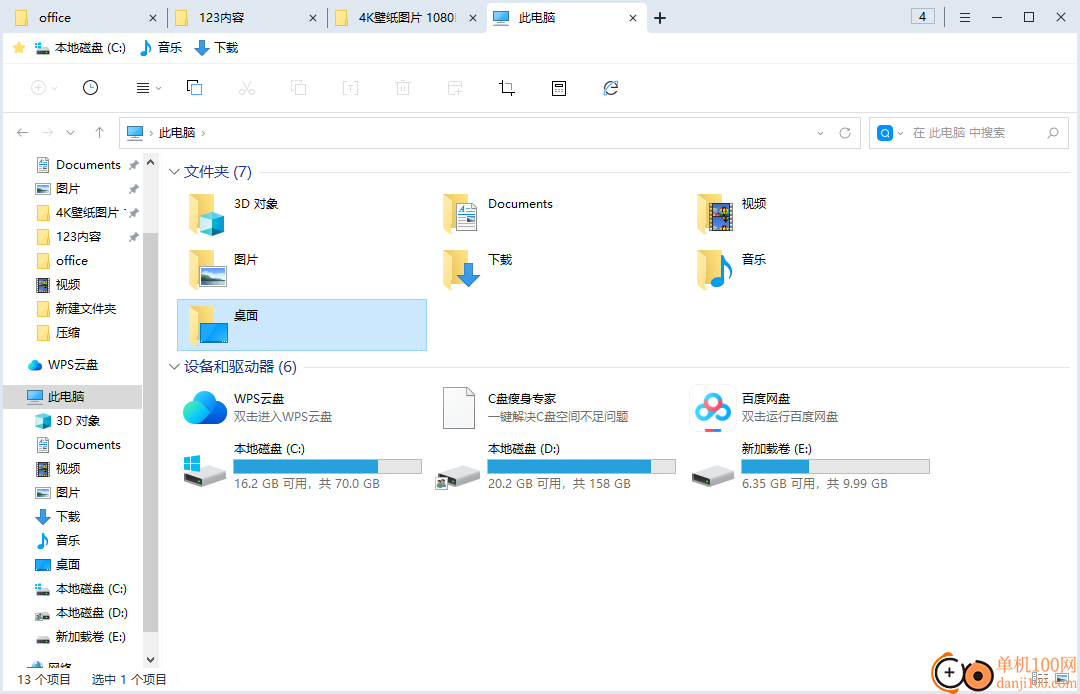
1、360文件夹功能丰富,为用户提供简单的文件夹管理方式
2、打开软件可以自动接管Windows系统的文件夹管理器
3、可以在软件界面显示此电脑界面,方便切换新的分区,切换新的文件夹
4、可以在360文件夹顶部区域添加多个标签,方便管理多个打开的文件夹
5、支持文件夹收藏,可以拖动每天都使用的文件夹到收藏区域保存
6、支持系统工具启动,可以启动计算器,可以启动浏览器,可以启动截图工具
7、常用的新建文件夹、复制、删除、剪切、重命名都可以在顶部区域显示
1、360文件夹功能简单,可以代替Windows资源管理器
2、浏览文件夹更方便,轻松切换常用的文件夹,在一个窗口就可以访问多个文件夹
3、常用的鼠标右键功能都可以正常显示,也可以快速新建文档、新建txt
4、简单的视图调整功能,可以切换大图标、小图标、列表、平铺模式
5、支持很多快捷键,创建新窗口页面Ctrl+N、屏幕截图Ctrl + Shift + A
1、将360文件夹安装到电脑,点击立即安装
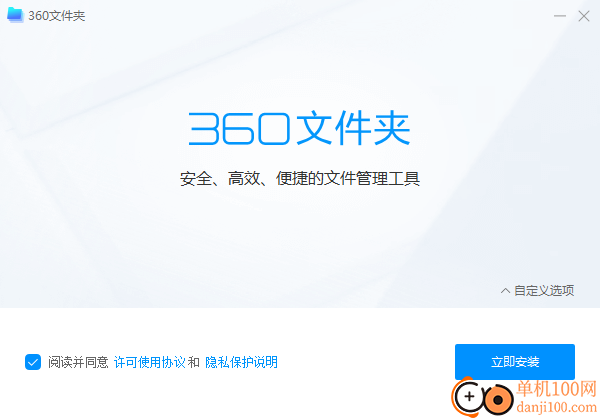
2、如图所示,软件界面如图所示,基本和Windows的资源管理器相同
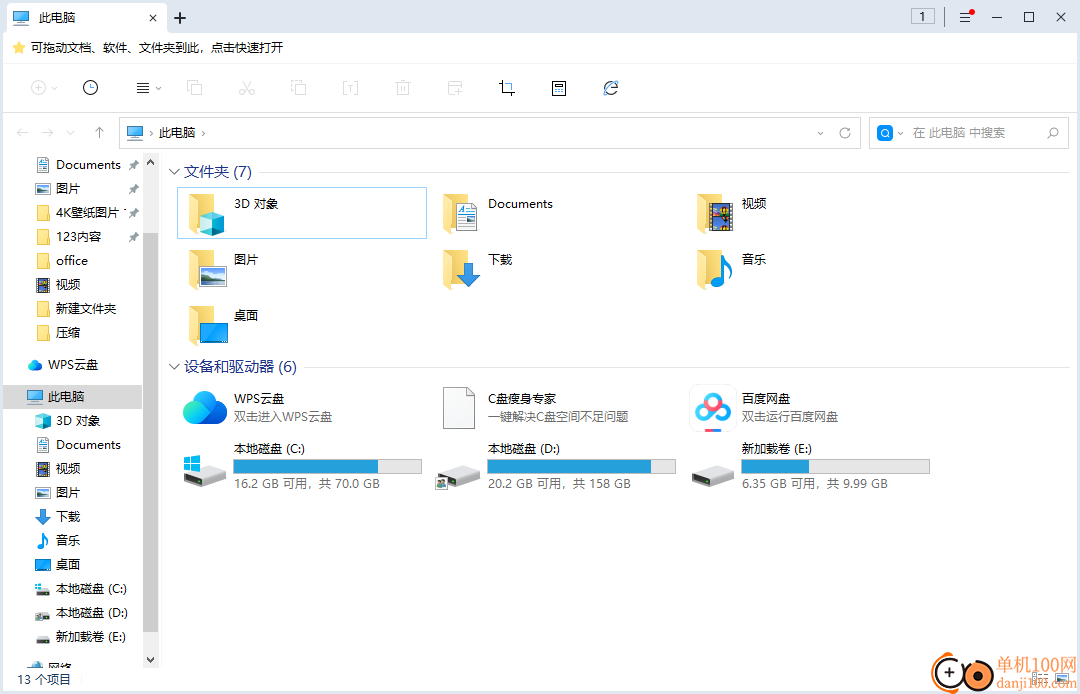
3、唯一不同的是可以在顶部区域添加多个标签,方便用户管理多个打开的文件夹
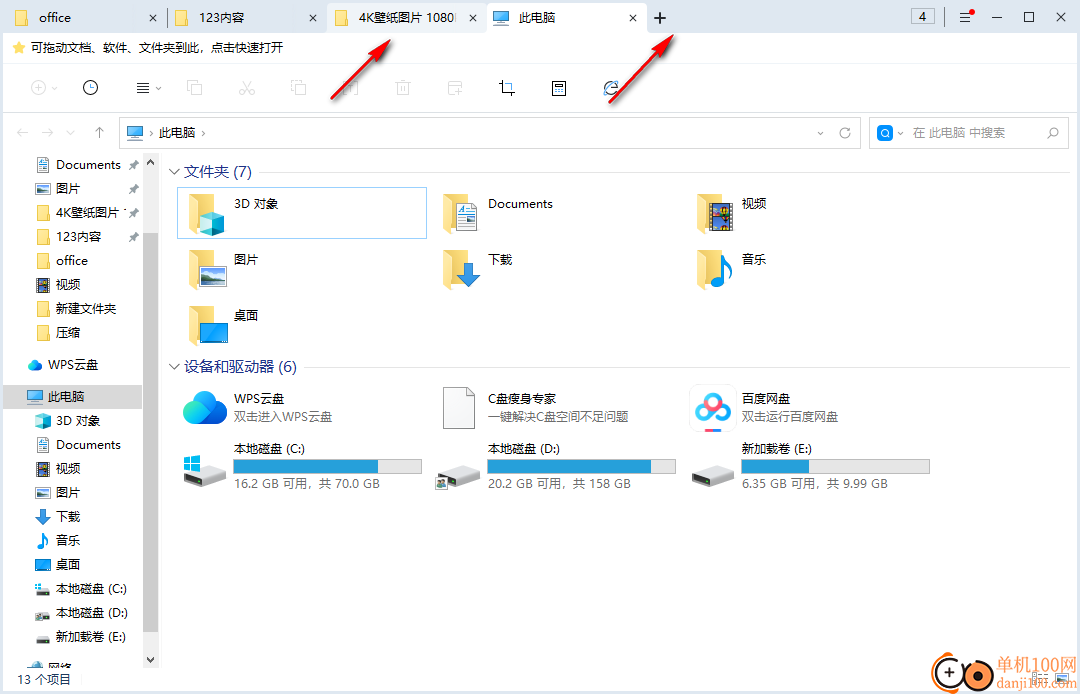
4、也可以将常用的文件夹拖动到顶部第二栏设置为书签,以后点击书签就可以访问文件夹
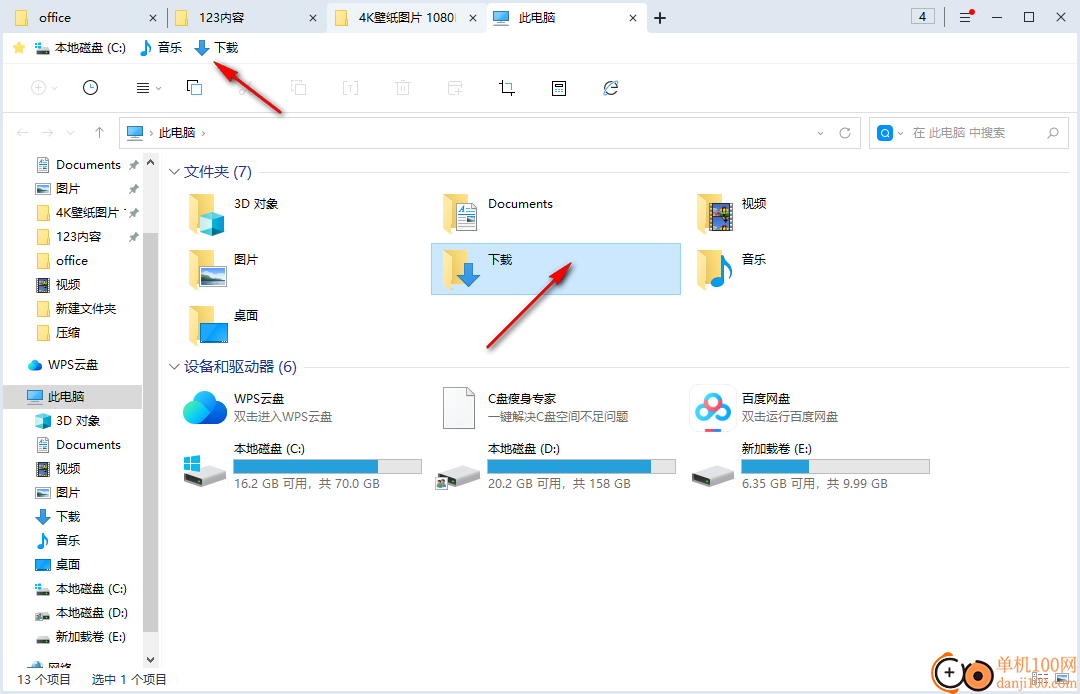
5、一些系统的功能直接在这里打开,支持截图、计算器、浏览器
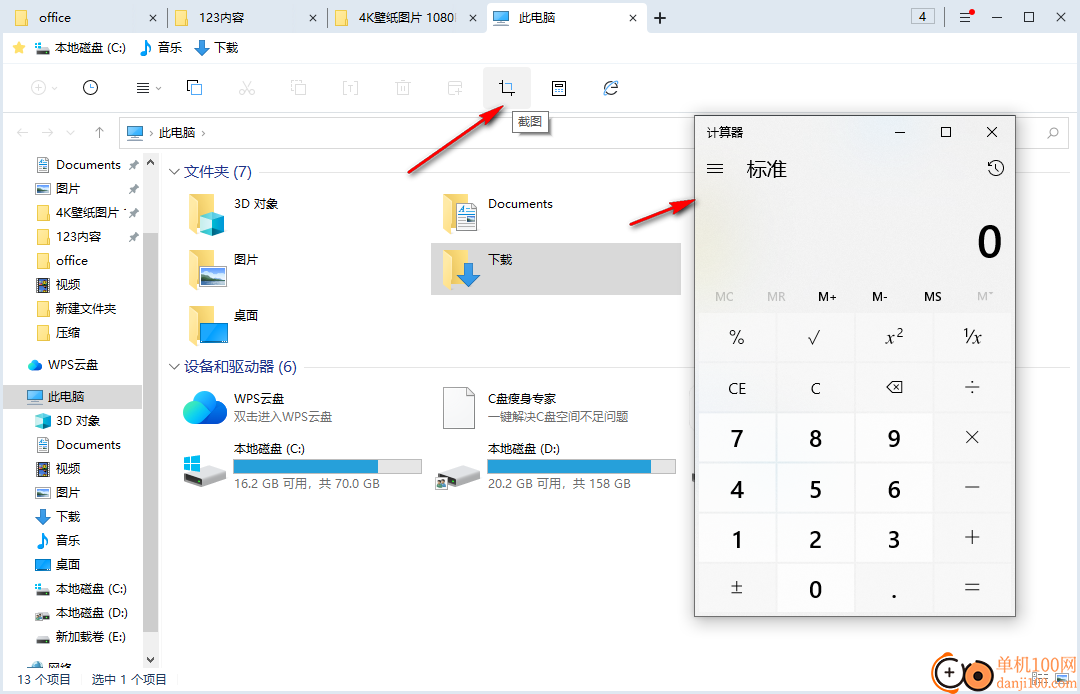
6、可以快速新建文件夹,可以删除文件,可以重命名文件
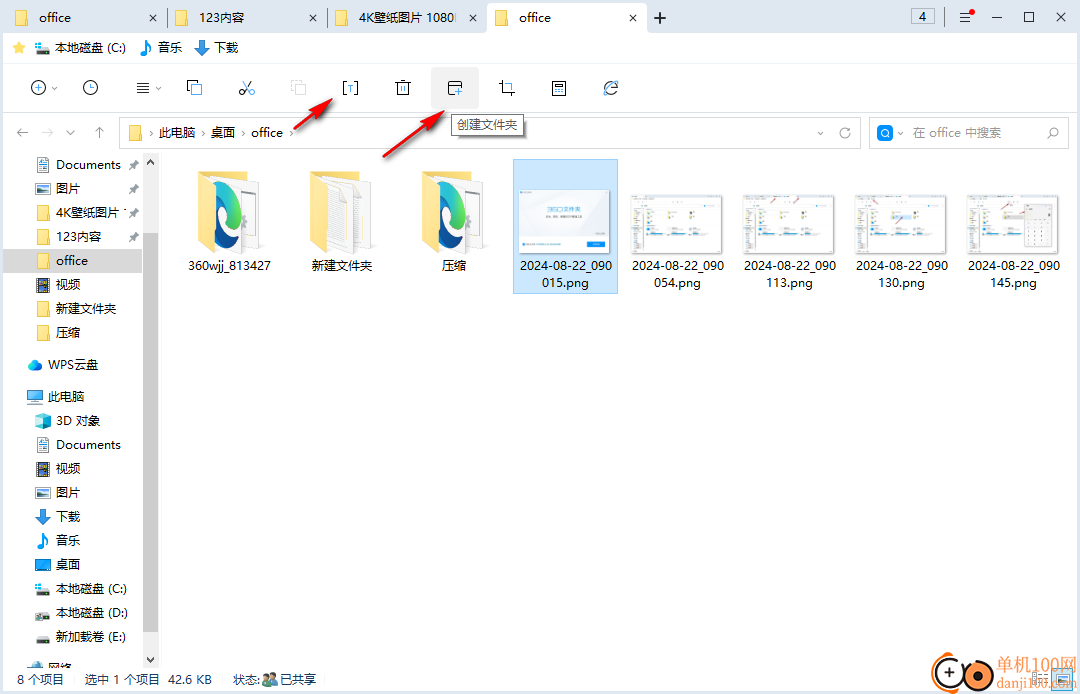
7、菜单功能,支持添加桌面图标,支持恢复系统文件管理器
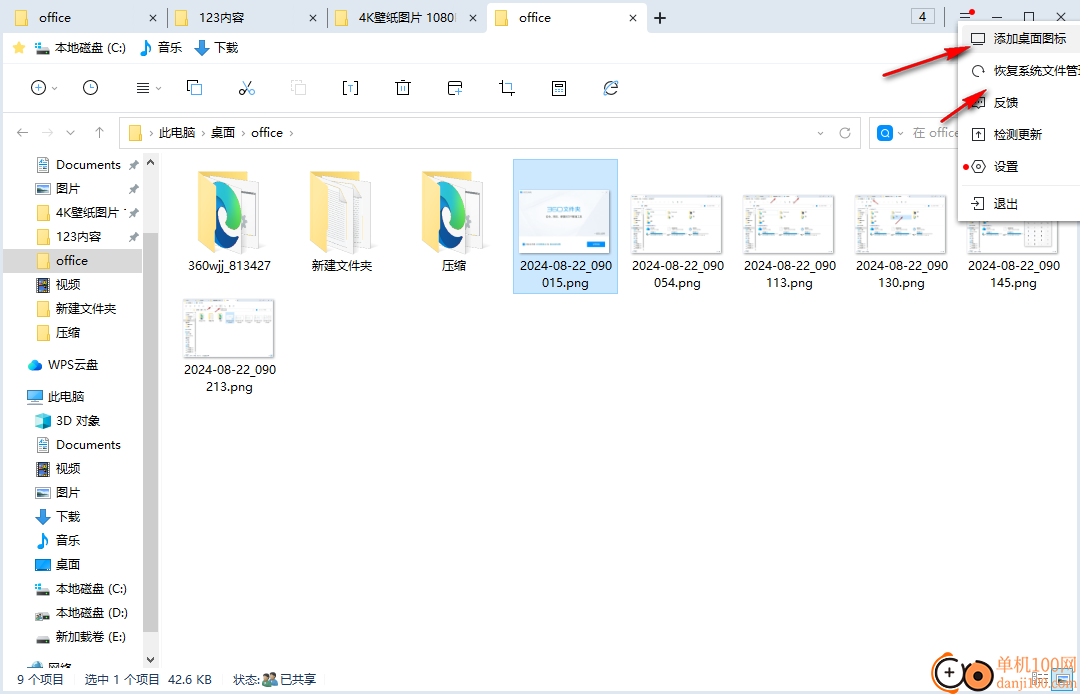
8、启动设置
接管系统文件夹操作(双面板多标签,操作更快捷)
开启快速预览(通过敲击空格键来快速预览文件内容)
启动时
打开新标签页
恢复上次打开的标签页(启动加载速度可能变慢)
打开一个或多个指定标签页
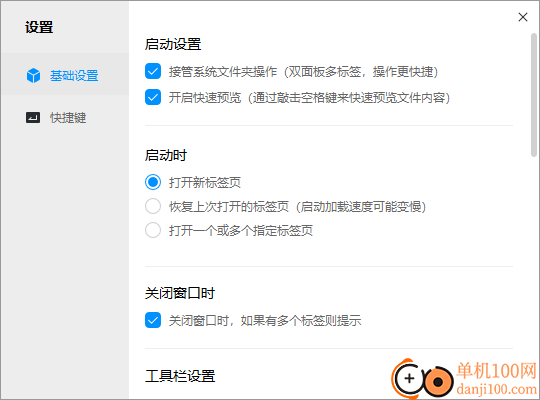
9、快捷键
新建标签Ctrl+T
关闭标签Ctrl+W
返回上一个目录Alt+ Left
前往下一个目录Alt+Right
切换到下一个标签页Ctrl+ Tab
切换到上一个标签页Ctrl + Shift + Tab
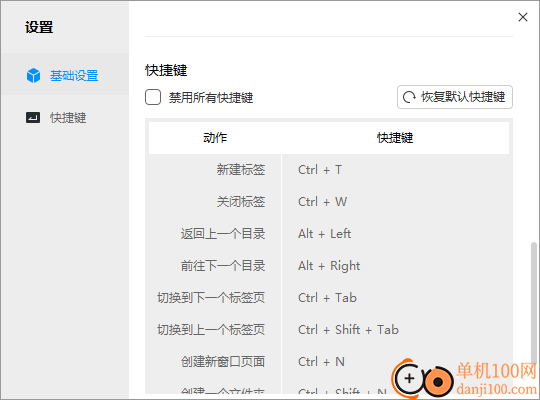
10、工具栏设置
显示工具栏
显示收藏书签栏
在新标签页打开收藏书签栏的文件
快捷操作
双击文件夹空区域跳转上层目录
Ctrl+双击文件夹,右侧创建新标签页打开
双击标签页关闭当前标签页面
标签栏上滚动鼠标切换标签页
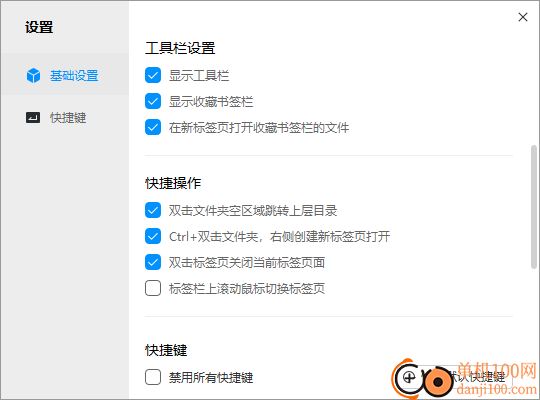
11、视图菜单功能,支持大图标、小图标、导航窗格、预览窗格、详细信息窗格、文件扩展名、隐藏的项目
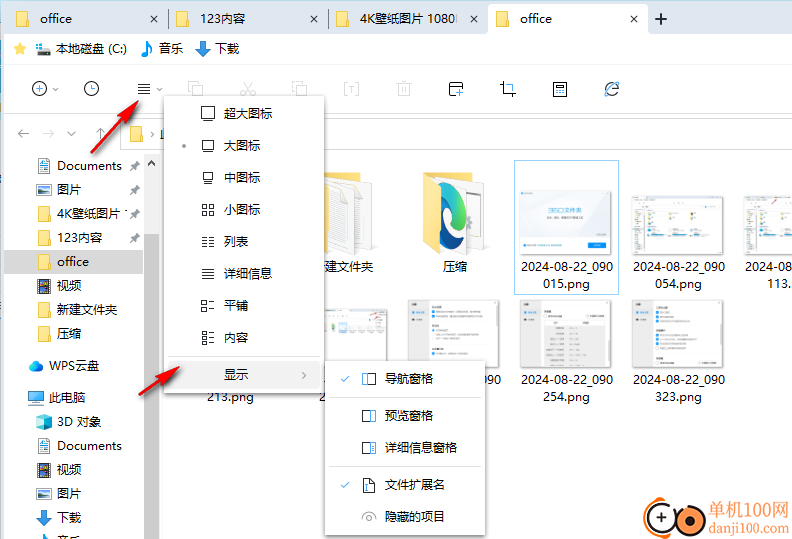
12、可以在文件夹里面快速新建文档、新建ppt、新建文件夹
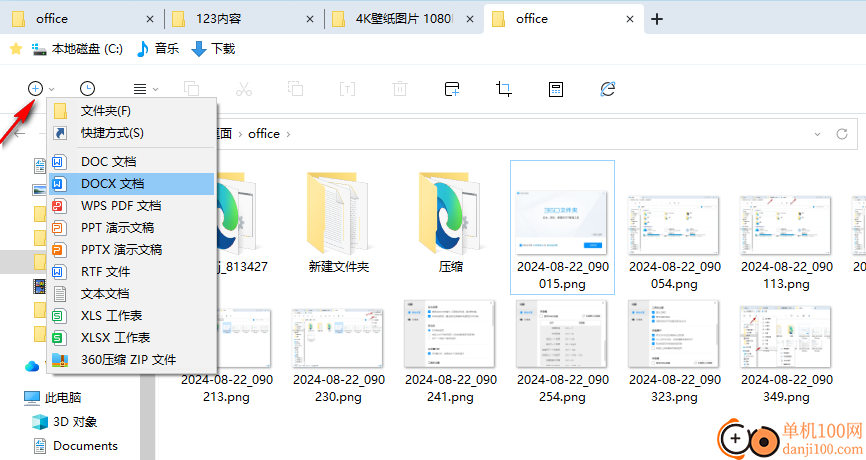
giwifi认证客户端电脑应用9.04 MBv1.1.4.6 官方版
详情消防融合通信PC客户端电脑应用154.09 MBv8.2.25 Windows版
详情山东通pc端电脑应用614.12 MBv3.0.46000.123 官方最新版
详情3DMark 11 Developer Edition(电脑跑分软件)电脑应用271 MBv1.0.5.0 免费版
详情4DDiG DLL Fixer(DLL全能修复工具)电脑应用16.2 MBv1.0.2.3 中文免费版
详情Topaz Video Enhance AI(视频增强)电脑应用220 MBv2.6.4 汉化版
详情Rolling Sky Remake电脑版(滚动的天空自制器)电脑应用36.00 MBv0.3b Windows版
详情sound lock音量控制工具电脑应用382 KBv1.3.2 官方版
详情360小贝温控电脑应用8.21 MBv1.0.0.1161 官方独立版
详情最新版电投壹PC版电脑应用600.71 MBv3.0.32000.108 Windows客户端
详情CIMCO Edit 2024(CNC编程)电脑应用347 MBv24.01.14 中文正式免费版
详情润工作PC版电脑应用212.27 MBv6.1.0.0 官方最新版
详情易考通在线考试平台电脑应用81.35 MBv1.1.6.59 电脑版
详情百灵创作(码字写作软件)电脑应用31.7 MBv1.1.7 官方版
详情LunaTranslator(Galgame翻译工具)电脑应用58.5 MBv2.26.1 中文绿色免费版
详情多玩键盘连点器电脑应用88.0 KBv1.0.0.2 免费版
详情熊猫精灵脚本助手电脑应用15.8 MBv2.4.2 官方版
详情MouseClickTool(鼠标连点器)电脑应用17.0 KBv2.0 绿色免费版
详情大华摄像机IP搜索工具电脑应用17.8 MBv4.11.3 中文版
详情联想QuickFix工具中心电脑应用70.7 MBv2.1.24.0607 免费版
详情点击查看更多
giwifi认证客户端电脑应用9.04 MBv1.1.4.6 官方版
详情山东通pc端电脑应用614.12 MBv3.0.46000.123 官方最新版
详情爱奇艺windows10 UWP电脑应用96.00 MBv5.13 官方版
详情中油即时通信客户端电脑应用601.12 MBv3.0.30000.75 pc最新版
详情抖音直播伴侣PC端电脑应用352.12 MBv7.4.5 最新版
详情hp smart pc版电脑应用559.00 KBv151.3.1092.0 Windows版
详情消防融合通信PC客户端电脑应用154.09 MBv8.2.25 Windows版
详情小米miui+beta版客户端电脑应用531.21 MBv2.5.24.228 官方版
详情Rolling Sky Remake电脑版(滚动的天空自制器)电脑应用36.00 MBv0.3b Windows版
详情鞍钢集团钢钢好PC端电脑应用166.33 MBv7.35.1003.604494 Windows版
详情京东ME PC版电脑应用336.33 MBv3.3.13 Windows最新版
详情最新版电投壹PC版电脑应用600.71 MBv3.0.32000.108 Windows客户端
详情渝快政PC端电脑应用338.99 MBv2.17.0 Windows最新版
详情4DDiG DLL Fixer(DLL全能修复工具)电脑应用16.2 MBv1.0.2.3 中文免费版
详情i国网pc端电脑应用603.53 MBv2.9.60000.181 桌面版
详情学浪学生版电脑版电脑应用97.70 MBv1.9.1 PC客户端
详情润工作PC版电脑应用212.27 MBv6.1.0.0 官方最新版
详情抖音PC客户端电脑应用3.07 MBv3.9.0 官方版
详情交建通客户端电脑应用288.57 MBv2.6.780000.89 Windows版
详情海鹦OfficeAI助手电脑应用45 MBv0.3.01 官方版
详情点击查看更多
































